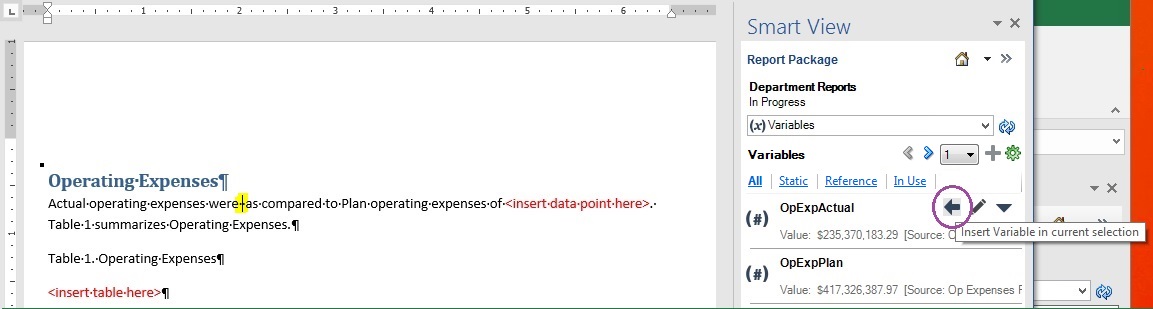ドックレットへの変数の挿入
静的変数と参照変数を作成してチェックインすると、文書作成者がそれらの変数をWordまたはPowerPointドックレットのヘッダー、表、セル、段落またはExcelドックレットのセルで使用できるようになります。
ノート:
-
個々のドックレットに挿入する変数の数は250以下に制限することをお薦めします。ドックレットに250を超える変数が含まれていると、ドックレットのチェックイン時に処理時間が長くなり、場合によってはチェックインが失敗することがあります。
-
Office 365の32ビット・バージョンでOracle Smart View for OfficeおよびNarrative Reporting拡張機能を使用しているときは、「変数」パネルからPowerPointドックレットに変数を挿入すると、断続的な問題が発生します。この問題を回避するには、「PowerPointの場合のSmart Viewでの変数の使用」を参照してください。
ドックレットに変数を挿入するには:
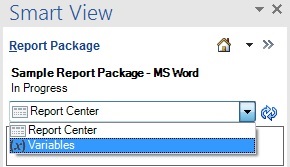
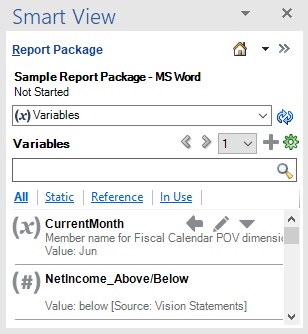
 をクリックして、ドックレット内の選択した位置に変数を挿入します。
をクリックして、ドックレット内の選択した位置に変数を挿入します。